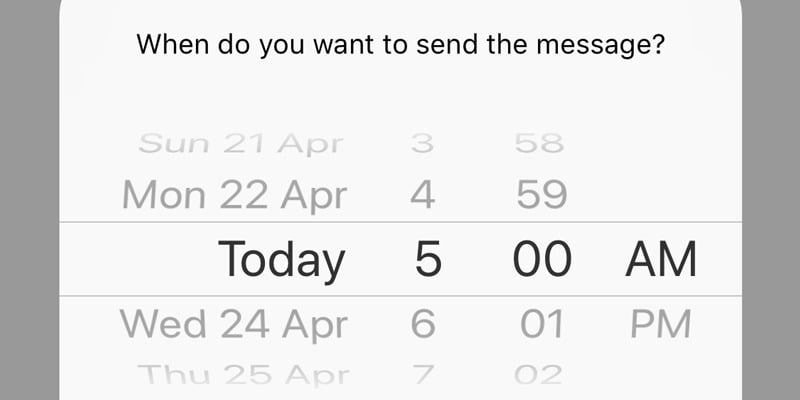Muchos de nosotros siempre hemos querido la opción de programar el envío de un mensaje de texto en nuestros iPhones, pero Apple no ha integrado esta función de forma nativa en iOS (todavía). Sí, una posible solución a esto es hacer jailbreak a su dispositivo e instalar un complemento de terceros, pero eso trae una gran cantidad de problemas.
Recientemente, en iOS 12, Apple presentó una nueva aplicación conocida como «Accesos directos» que le permite configurar accesos directos en su iPhone. Los accesos directos se pueden descargar desde la Galería de la aplicación o se pueden crear o descargar de forma personalizada en la aplicación.
Con la función Accesos directos, puede programar el envío de mensajes de texto en su iPhone. El único inconveniente de este método es que, dado que es una solución alternativa y no está directamente integrado en la aplicación Mensajes, debe asegurarse de que la aplicación Atajos en su teléfono se esté ejecutando en segundo plano. Además, su teléfono debe estar desbloqueado a la hora especificada para el mensaje de texto programado. De lo contrario, el mensaje no se enviará en el momento previsto.
Si puede vivir con eso, simplemente siga los pasos que se detallan a continuación para aprender cómo programar el envío de mensajes de texto usando la aplicación Accesos directos.
1. Abra App Store y descargue Accesos directos. Si ya lo tienes instalado, omite este paso.
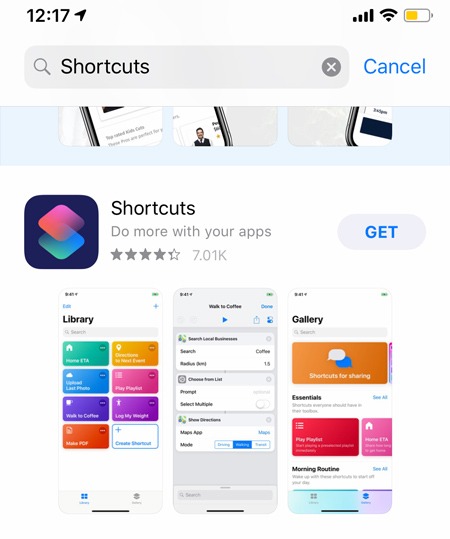
2. Una vez que los accesos directos estén instalados, descargue el iMessage de tiempo retrasado desde la Galería de la aplicación a tu iPhone. Una vez que toque «Obtener acceso directo», se instalará automáticamente en la aplicación Accesos directos.
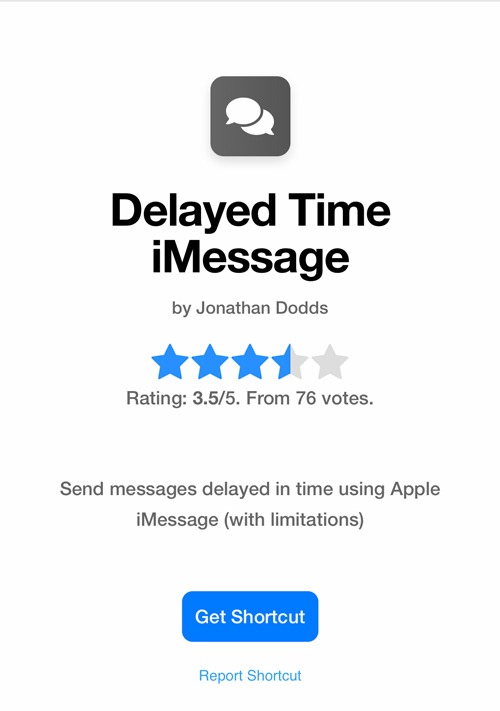
3. En la aplicación Accesos directos, toque el acceso directo «iMessage de tiempo retrasado» y concédale los permisos necesarios para acceder a su lista de contactos (para seleccionar a quién enviar el mensaje).
4. Una vez que haya seleccionado el contacto al que desea enviar el mensaje de texto, escriba el mensaje y toque Aceptar.
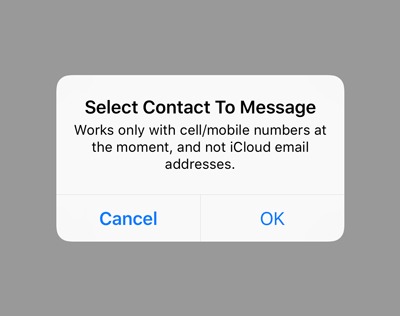
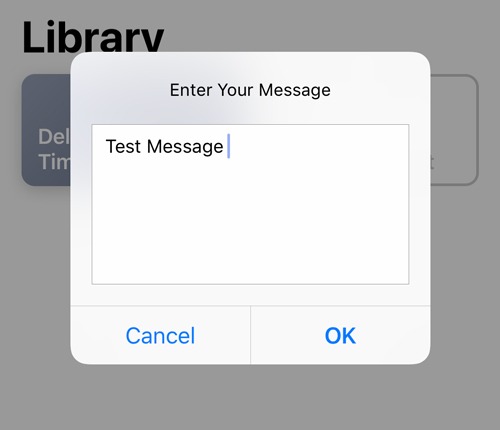
5. Seleccione la fecha y la hora en que desea que se envíe el mensaje.
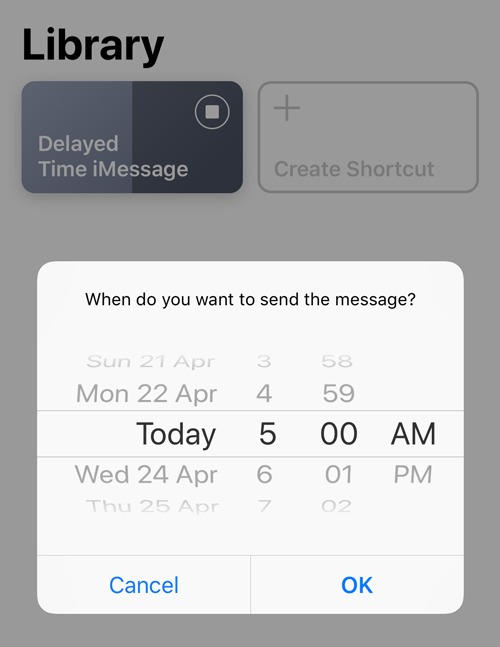
¡Eso es todo! Su mensaje de texto ahora está programado para ser enviado en la fecha/hora que seleccionó.
Como se mencionó anteriormente, dado que este método es solo una solución, debe mantener la aplicación Accesos directos abierta en segundo plano para asegurarse de que su mensaje de texto programado se envíe a tiempo. Su dispositivo también debe estar desbloqueado en el momento en que desea que se envíe el mensaje; de lo contrario, el acceso directo no podrá ejecutarse y recibirá un mensaje de error.
Este método tiene sus inconvenientes, pero hasta que Apple introduzca una función de programación nativa en iOS, esto será suficiente. Además, tenga en cuenta que este método actualmente funciona tanto para mensajes de texto como para iMessages solo en números móviles. Las direcciones de correo electrónico de iCloud aún no son compatibles, pero esperamos que lo sean en el futuro.
Si toca el atajo real en la aplicación, verá la secuencia exacta de acciones que van en el atajo de mensajes de texto programados. No se confunda ni se alarme por ello; solo necesita seguir el método detallado anteriormente para programar un mensaje. El atajo se encargará del resto por sí mismo.
Háganos saber a continuación si esta guía le resultó útil. Además, díganos si tiene otros atajos interesantes para compartir o cree que deberían cubrirse aquí.